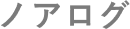OkCoinJapanの使い方がよくわからない…
仮想通貨PLT(パレットトークン)を買うやり方を初心者向けに教えてほしい。
このような悩みに答えます。
本記事の信頼性
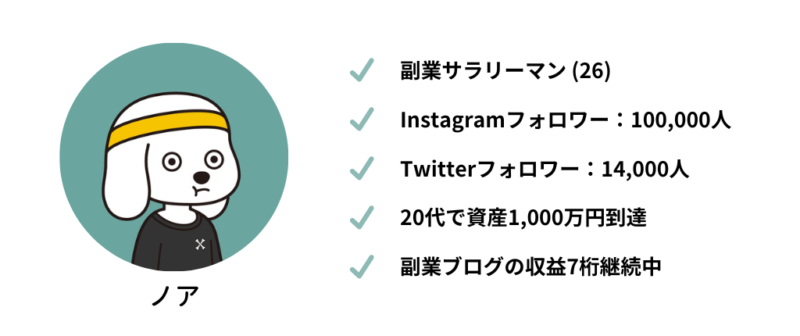
今回は、OkCoinJapanで仮想通貨PLT(パレットトークン)を買うやり方について画像を用いて解説します。
まだ、OkCoinJapanで口座開設していない方は、下記記事を参考に口座開設しておきましょう!
>> 【初心者向け】OKCoinJapan(オーケーコインジャパン)で口座開設するやり方
なお、PLT(パレットトークン)はコインチェックでも購入することができます。

本記事では、初心者にもわかりやすく解説していきますのでぜひ最後までご覧ください!
STEP1:日本円を入金する
まずは、OkCoinJapanの公式サイトにアクセスしましょう。
右上の「ログイン」をクリックします。
メールアドレスとパスワードを入力し「ログイン」をクリック
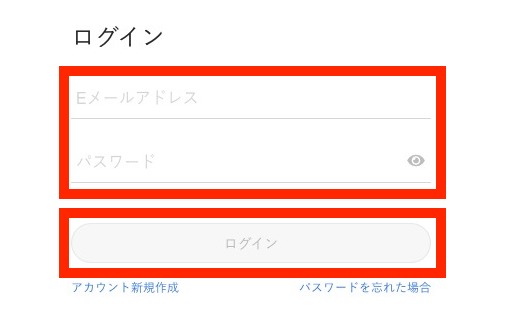
ログインができたら、入金をクリックしましょう
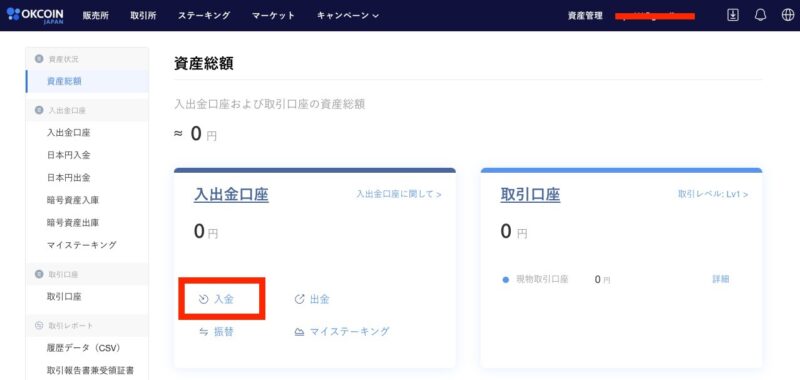
「振込入金」をクリックします
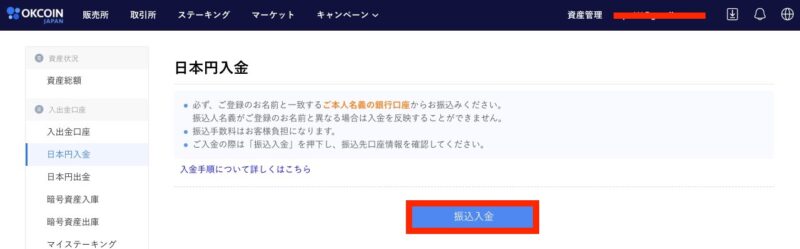
「はい」をクリックします
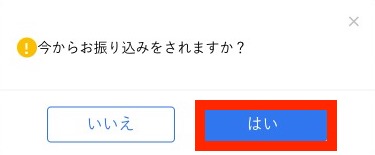
振込先の口座情報が出てくるので、指定された口座番号に振り込みましょう。
入金時には振込手数料がかかるので、振り込みはなるべくまとめて行いましょう!

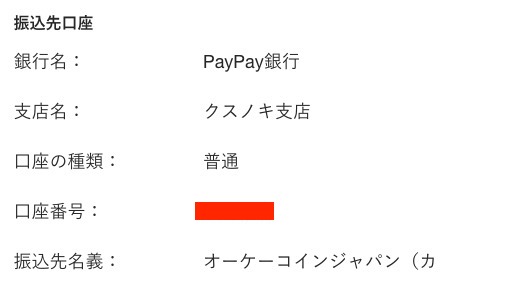
下記のような入金完了メールが送られてきたら、入金完了です。
私は、20分ほどで入金完了メールが送られてきました!

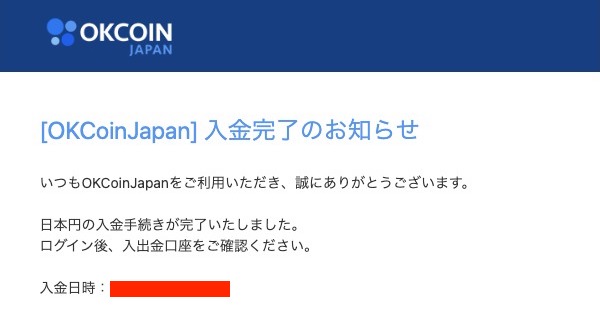
つづいて、「入出金口座」から「取引口座」に日本円を振替していきましょう
STEP2:「入出金口座」から「取引口座」に日本円を移動する
左側の「入出金口座」をクリックします。
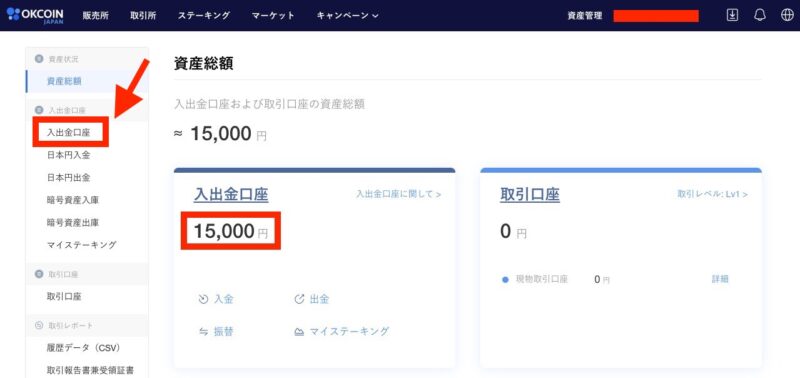
JPYの「振替」をクリックしましょう
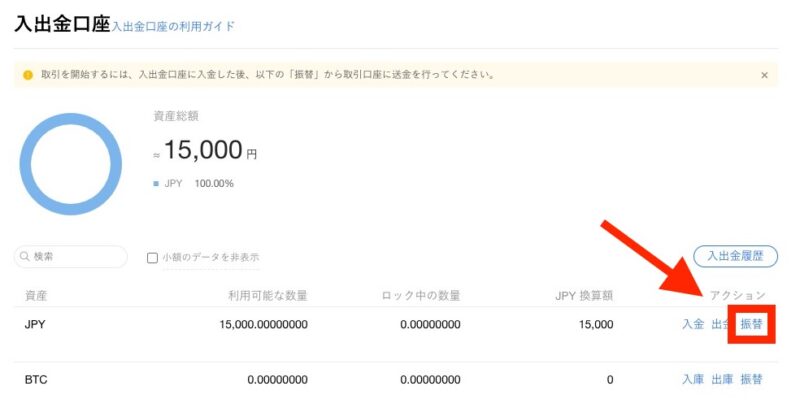
「振替元:入出金口座 → 振替先:取引口座」を選択します
金額は、振り替えたい金額を入力しましょう。
「全て振替」をクリックすると、すべての日本円を振り替えすることができますよ!

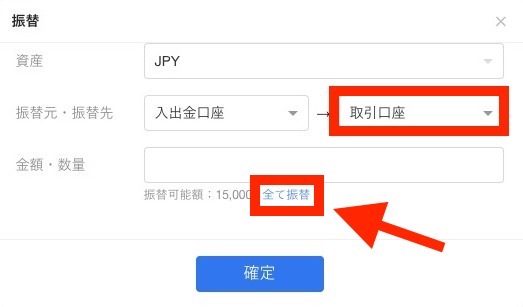
振り替えたい金額の入力ができたら「確定」をクリック
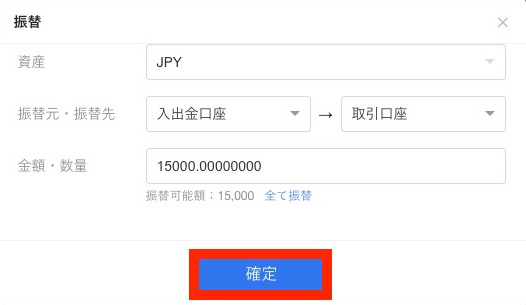
取引口座に日本円が表示されていたら、振り替え完了です。
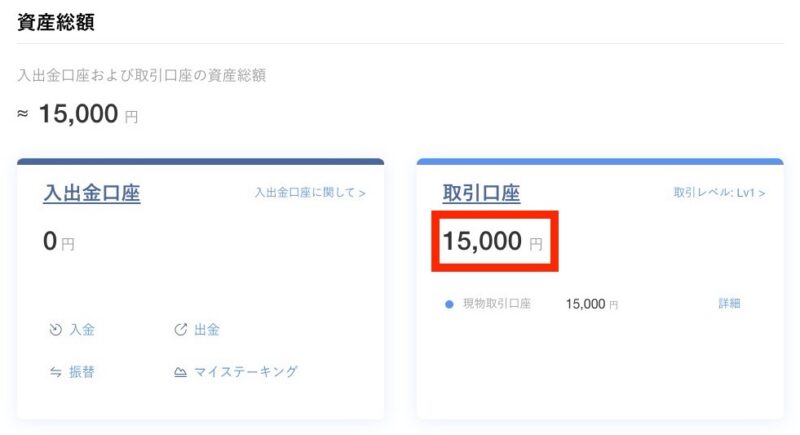

それでは、実際にPLT(パレットトークン)を購入していきましょう!
STEP3:取引所でPLT(パレットトークン)を購入する
まずは「取引所」を選択し「PLT/JPY」をクリックしましょう
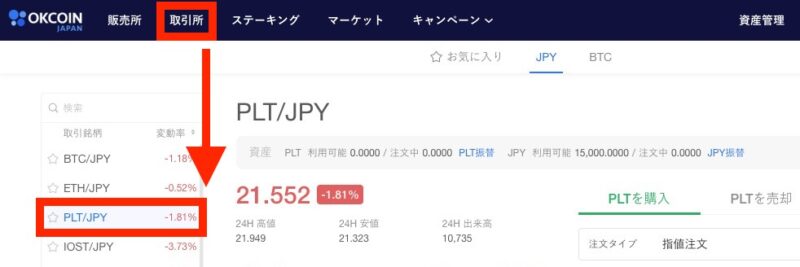
PLT/JPYの画面に切り替わったら「注文タイプ」をクリックします。
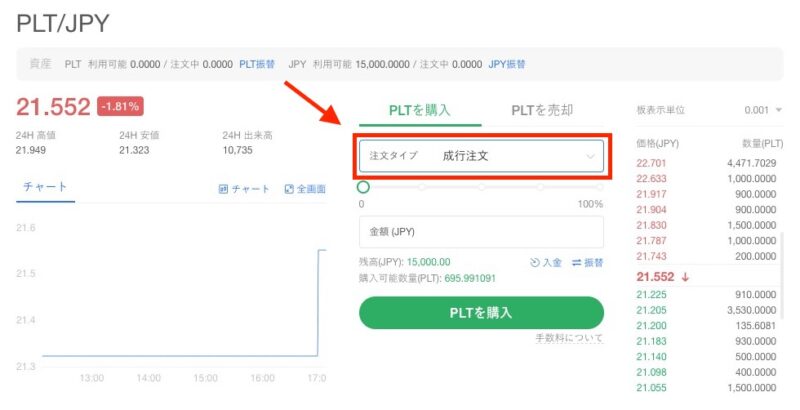
今回は、初心者でも簡単な「成行注文」を選択します。
成行注文とは、価格を指定せず、市場価格で売買する注文方法です。

成行注文で購入したい分の金額を入力していきましょう。
金額の入力が完了したら「PLTを購入」をクリックします。
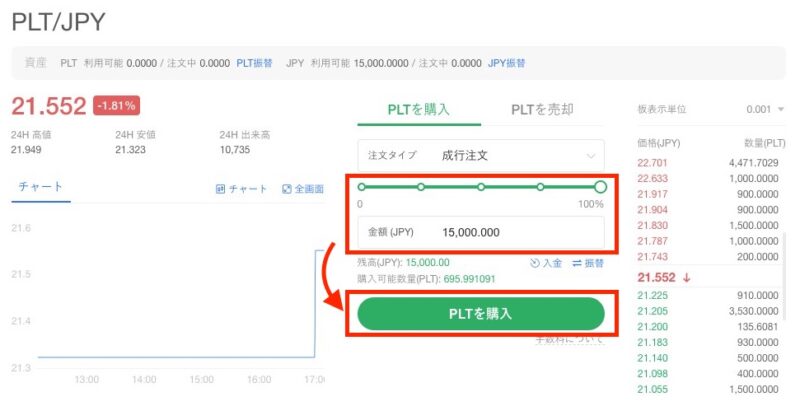
購入に際して、取引パスワードが求められるので「パスワード」を入力し「確定」をクリックしましょう。
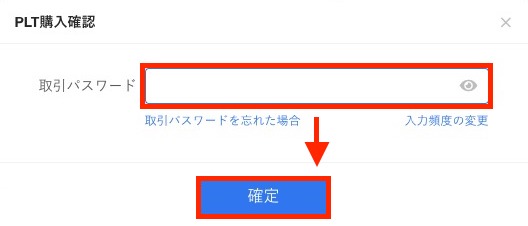
これで、PLT(パレットトークン)の購入は完了しました。
念のため、購入ができたか確認してみましょう!

画面下部の「注文履歴」をクリックしましょう
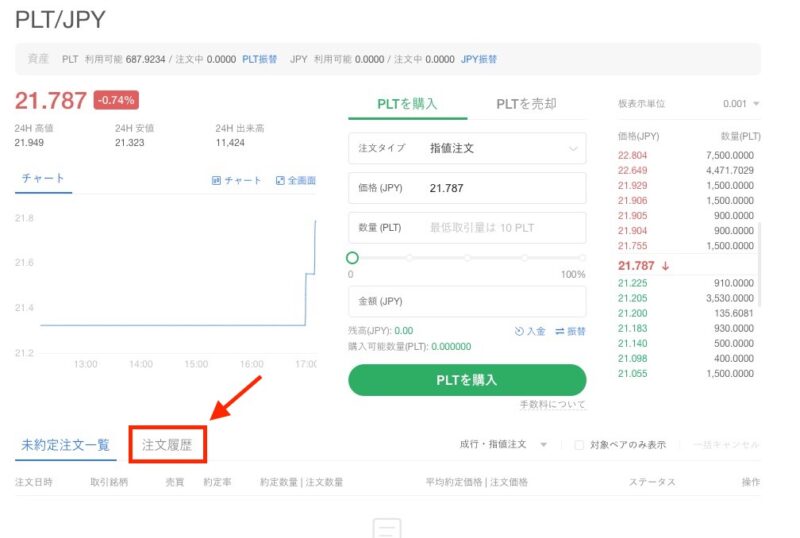
「取引銘柄:PLT/JPY」で注文が約定していますね。これで取引完了です!

購入したPLT(パレットトークン)は下記の場所で確認できます。
「資産総額」の「取引口座」をクリックします
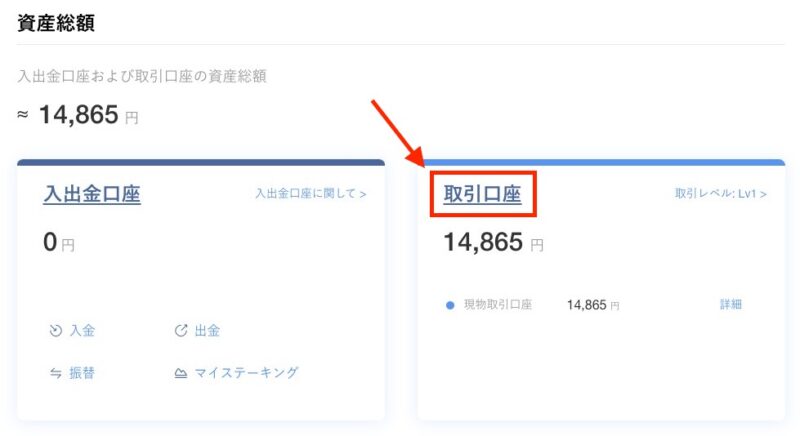
PLTの欄にしっかり表示されていますね。
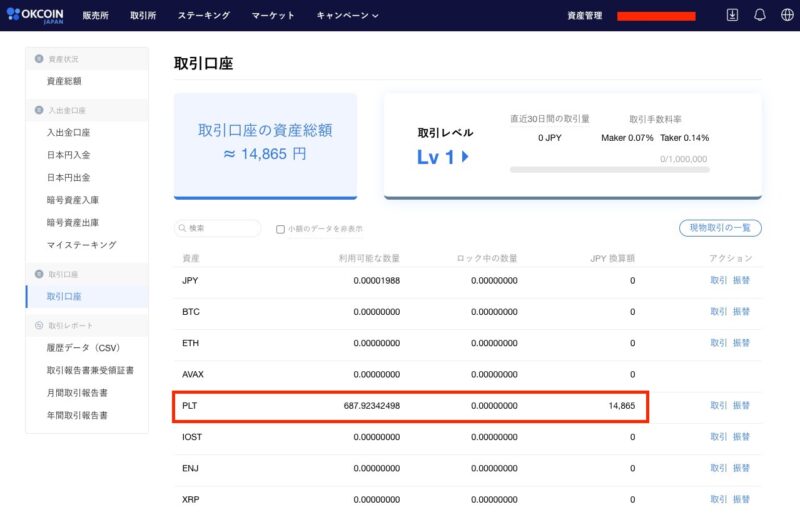

これで確認も完了です!おつかれさまでした!
PLT(パレットトークン)が購入できたら、PLTを扱えるよう下記記事を参考にPLTウォレットを作成しましょう!